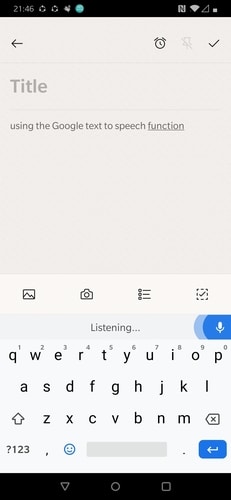Cara berbagi layar di Google Meet

Google Meet, sebelumnya dikenal sebagai Hangouts Meet, adalah aplikasi rapat video yang bagus. Awalnya hanya bekerja dengan peralatan ruang pertemuan. Namun pada bulan Maret tahun ini, ia mendapat dukungan untuk browser dan perangkat seluler.
Teruslah membaca untuk mempelajari cara membagikan layar Anda di Google Meet, plus opsi berbagi layar di browser Chrome, Android, dan iOS smartphones dan komputer tablet.
Cara berbagi layar di Google Chrome
Google Meet memudahkan berbagi layar di komputer dan perangkat seluler. Anda cukup memulai presentasi di aplikasi, atau dalam hal ini, browser Google Chrome Anda. Tidak ada alasan, berikut adalah petunjuknya:
- meluncurkan Temui Google dengan Google Chrome di desktop atau laptop Anda. Pastikan Anda masuk dengan Akun Google yang benar.
- Mulai atau bergabunglah dengan rapat yang sudah ada.

- Pilih Presentasikan, diikuti dengan Presentasikan Sekarang di layar rapat.

- Karena Anda ingin berbagi layar, Anda mungkin akan memilih seluruh layar dari menu drop-down di opsi presentasi. Atau, Anda hanya dapat membagikan jendela Google Meet yang aktif.
- Kemudian pilih Bagikan dan Anda akan diberi tahu bahwa Anda sedang berbagi seluruh layar. Jika Anda hanya berbagi satu jendela, Anda harus memutuskan jendela mana yang ingin Anda bagikan dan konfirmasi.
- Selama presentasi Anda, peserta akan melihat feed webcam Anda di sepanjang layar. Jika Anda ingin berhenti menyajikan kapan saja, cukup klik tombol itu.
Cara berbagi layar di ponsel dan tablet iOS
Berbagi layar Anda di iPhone atau iPad memerlukan beberapa langkah lagi. Sebelum menggunakan Google Meet, pastikan Rekam Layar diaktifkan di perangkat Anda. Untuk melakukannya, buka pengaturan, buka Pusat Kontrol, pilih Sesuaikan Kontrol, dan pilih Perekaman Layar dari tab Sertakan.
Kemudian Anda dapat membagikan layar Anda:
- Mulai ulang Aplikasi Google Meet di perangkat seluler Anda.
- Bergabung atau memulai rapat.
- Kemudian seret ke bawah dari atas unit (atau ke atas dari bawah, tergantung unitnya) dan pilih Pusat Kontrol.
- Sentuh dan tahan perekaman layar dari menu ini. Pilih Bertemu dan pilih Mulai Siaran.
- Layar Anda dibagikan dengan peserta lain. Setelah selesai dengan presentasi Anda, pilih Berhenti Menyajikan di aplikasi Google Meet.
Jika Anda ingin menggunakan kamera perangkat alih-alih berbagi layar, ketuk kerucut kamera pada menu yang disajikan.
Cara berbagi layar di ponsel dan tablet Android
Berbagi layar Anda di perangkat Android jelas lebih mudah daripada di perangkat iOS. Prosesnya sangat berbeda, seperti yang Anda lihat di sini:
- Anda harus terlebih dahulu memulai Bertemu Google di ponsel atau tablet Android Anda.
- Kemudian buat atau gabung rapat.
- Selama rapat aktif, tekan tombol tiga titik horizontal (pojok kanan atas jendela).
- Kemudian pilih layar Saat Ini.
- Terakhir, tekan Mulai Presentasi dan layar akan terbagi. Setelah membaca pesan pop-up, konfirmasikan dengan Get Started Now.
Saat Anda mengakhiri rapat, pilih opsi Hentikan Penyajian. Saat ini, Google Meet tidak memerlukan izin tambahan apa pun untuk menggunakan aplikasi Android dan membagikan layar Anda. Tetapi jika itu berubah, biarkan itu membagikan layar Anda.
Menggunakan tampilan kamera Google Meet alih-alih tampilan layar juga merupakan opsi di Android. Jika Anda ingin melakukannya, cukup klik ikon kamera dalam rapat.
Bagaimana tampilannya di sisi penerima
Mengetahui cara berbagi layar Anda di Google Meet memang bagus, tetapi sebaliknya seperti apa tampilannya? Selama presentasi langsung Google Meet, semua peserta hanya akan melihat layar yang Anda bagikan dan tidak ada yang lain.
Pertanyaan umum adalah apakah peserta dapat mendengar suara dari pihak Anda. Jawabannya adalah tidak. Mereka hanya melihat desktop Anda atau satu jendela di atasnya jika Anda memilih opsi itu (di PC).
Terakhir, Anda dapat mulai melakukan presentasi dalam rapat bahkan saat orang lain sedang melakukan presentasi pada waktu yang sama. Namun, merupakan praktik umum untuk memberi tahu penyaji lain bahwa Anda ingin mengambil alih.
Berbagi layar tanpa hambatan
Google Meet sederhana, untuk penyaji dan pemirsa. Ini memberi Anda kemampuan untuk menyelenggarakan konferensi video untuk berbagai tujuan. Dan sebagai alat lintas platform, orang dapat bergabung dari perangkat yang berbeda.
Komputer, ponsel, dan tablet tersedia saat ini, tetapi widget tambahan dapat ditambahkan di masa mendatang. Siapa yang tahu ekstensi baru apa yang bisa kita harapkan dari Google Meet? Apakah ada hal khusus yang ingin Anda lihat? Apakah Anda suka berbagi layar di Google Meet? Beri tahu kami di komentar di bawah.